Så här avslutar du en app eller startar om din iPhone Om en app inte beter sig, så här stoppar du den
Till och med iOS-appar beter sig dåligt ibland – de kan krascha, frysa eller på annat sätt sluta fungera. Om du är ny på iOS eller aldrig har gjort det här förut kanske du inte vet hur du faktiskt avslutar appen (istället för att bara svepa bort den från skärmen). Så här avslutar du en app och stänger av telefonen om du behöver. (Vi använde en telefon som kom med en testversion av iOS 16, men den kommer också att fungera med tidigare versioner av operativsystemet.)
Avsluta programmet
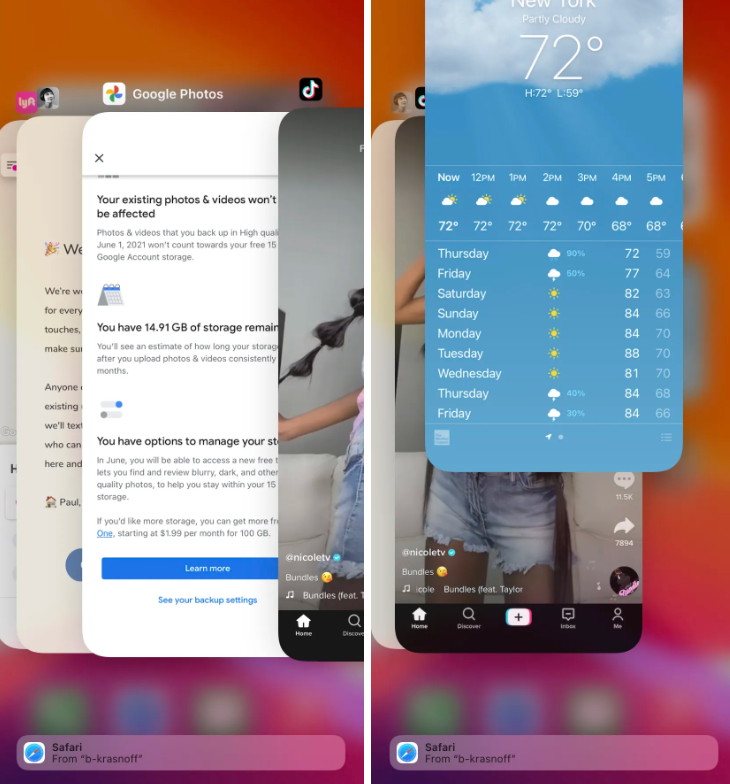
Även om det inte finns något sätt att stänga alla dina appar på en gång, kan du svepa upp till tre appar samtidigt med lämpligt antal fingrar. Annat än det, om du har många appar igång, måste du helt enkelt dra ut dem en efter en.
Stäng av din telefon
Om, av någon anledning, svepning av appen inte löser problemet, stäng av telefonen genom att trycka på och hålla ned sidoknappen och någon av volymknapparna tills reglagen visas. Dra den som säger Scroll för att stänga av till höger. (Om du har en iPhone med en hemknapp, tryck och håll ned sido- eller vilo-/väckningsknappen.)
Du bör då kunna slå på den igen genom att använda strömknappen.
Om värre är värre och du inte kan stänga av din telefon på detta sätt kan du tvinga omstart av den. Om du har en iPhone 8 eller senare:
- Tryck och släpp snabbt volym upp-knappen.
- Tryck och släpp snabbt volym ned-knappen.
- Tryck och håll ned sidoströmknappen. Efter ett tag ska skärmen bli svart; Fortsätta
- Tryck på knappen tills du ser Apple-logotypen, som indikerar att telefonen har startat om. Du kan sedan släppa knappen.
Det här är vår artikel vi pratade om. Hur man avslutar en app eller startar om din iPhone
Dela dina erfarenheter och förslag med oss i kommentarsfältet.









